Verwenden benutzerdefinierter Felder
Entdecken Sie, wie die Verwendung benutzerdefinierter Felder in Password Boss Ihnen dabei hilft, diese ungewöhnlichen Website-Anmeldungen oder Formulare auszufüllen
Password Boss bietet die Möglichkeit, benutzerdefinierte Felder auf Websites automatisch auszufüllen. Diese Funktion ist besonders nützlich, wenn eine Website neben dem Standardbenutzernamen und -passwort zusätzliche Informationen zur Anmeldung benötigt, wie z. B. eine ID, den Firmennamen oder die Mitgliedsnummer. Mit benutzerdefinierten Feldern können Sie zusätzliche Details wie Sicherheitsfragen, PINs oder andere relevante Informationen zu Ihren Artikeln speichern.
Benutzerdefinierte Felder und automatisches Ausfüllen
Wenn Sie benutzerdefinierte Felder hinzufügen, die automatisch ausgefüllt werden sollen, müssen Sie diese mit bestimmten Werten im Feld „Name“ speichern. Der Wert im Feld „Name“ dient zur Identifizierung des Felds auf der Website. Wenn ein benutzerdefiniertes Feld hinzugefügt wird, verwendet Password Boss den Wert im Feld „Name“ und durchsucht die Website nach Übereinstimmungen anhand der folgenden Kriterien:
- Namensattribut des HTML-Formularelements. Der Wert ist groß- und kleinschreibungsabhängig.
- Das ID -Attribut des HTML-Formularelements – Bei dem Wert wird die Groß- und Kleinschreibung beachtet.
- Der entsprechende Beschriftungswert des HTML-Formularelements. Bei diesem Wert wird die Groß-/Kleinschreibung nicht berücksichtigt.
- Der Platzhalterwert des HTML-Formularelements. Bei diesem Wert wird die Groß-/Kleinschreibung nicht berücksichtigt.
Der Wert im Namensfeld muss für die Website eindeutig sein. Findet Password Boss mehrere Felder mit demselben Wert auf der Website, wird das Feld nicht ausgefüllt. Bitte verwenden Sie eine eindeutige Kennung für das Feld.
Hinzufügen eines benutzerdefinierten Felds
Desktop-App
- Öffnen Sie Password Boss
- Bearbeiten Sie das Element, dem Sie ein benutzerdefiniertes Feld hinzufügen möchten.
- Klicken Sie auf Benutzerdefiniertes Feld hinzufügen
- Geben Sie den Namen , den Wert und den Typ ein.
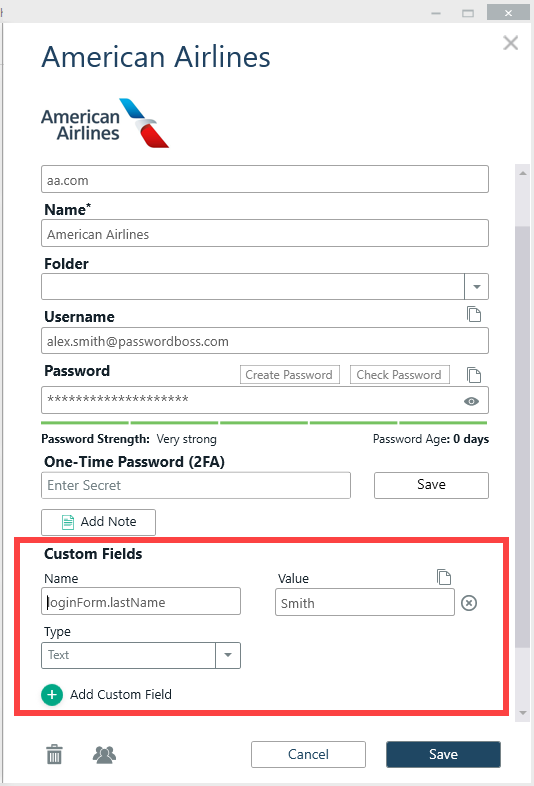
- Klicken Sie auf „Speichern“, und das neue benutzerdefinierte Feld wird gespeichert.
WebApp
- Öffnen Sie Password Boss
- Bearbeiten Sie das Element, dem Sie ein benutzerdefiniertes Feld hinzufügen möchten.
- Klicken Sie auf Benutzerdefiniertes Feld hinzufügen
- Geben Sie den Namen , den Wert und den Typ ein.
,
- Klicken Sie auf „Speichern“, und das neue benutzerdefinierte Feld wird gespeichert.